Cómo pasar datos de Windows Phone para Blackberry
¿Poseer un teléfono de Windows y para cambiar a un Blackberry? BlackBerry nuevo clásico por ejemplo, se ejecuta en el nuevo so de 10 BB, que es tan buena como malvavisco 6.0 Android y iOS 8/9. Con todas las características que se esperan de un teléfono inteligente y tal vez un poco más, el teléfono Blackberry puede ser un activo para usted.
Pero entonces, ¿cómo puede usted cambiar datos desde tu Windows phone para Blackberry?
BlackBerry es un principal fabricante de smartphone pero no ha adoptado cualquier sistema operativo. Ejecuta su propio sistema operativo en su teléfono. Por lo tanto, si usted está cambiando de Windows phone para Blackberry tienes transferencia los datos de diferentes maneras como no son ningún método sencillo para transferir datos.
Aquí hemos discutido dos maneras libres de transferir los datos importantes de Windows phone para Blackberry:
- Uso de PC para la transferencia de
- Usando características de blackberry nativas para la transferencia de
Método 1 - PC transfer
Este método es útil para todo tipo de datos. Ser los contactos, fotos, videos, música, etc., se puede hacer fácilmente. Sin embargo, usted será transferir datos manualmente de uno a otro de unidades de almacenamiento.
Requisito:
- Computadora
- Cables USB
- Teléfono de Windows
- Teléfono BlackBerry
Paso 1
Primero conecte el teléfono de windows al ordenador mediante el cable USB respectivo y que equipo detectarlo. Una vez que se detecta sólo abrir el dispositivo.
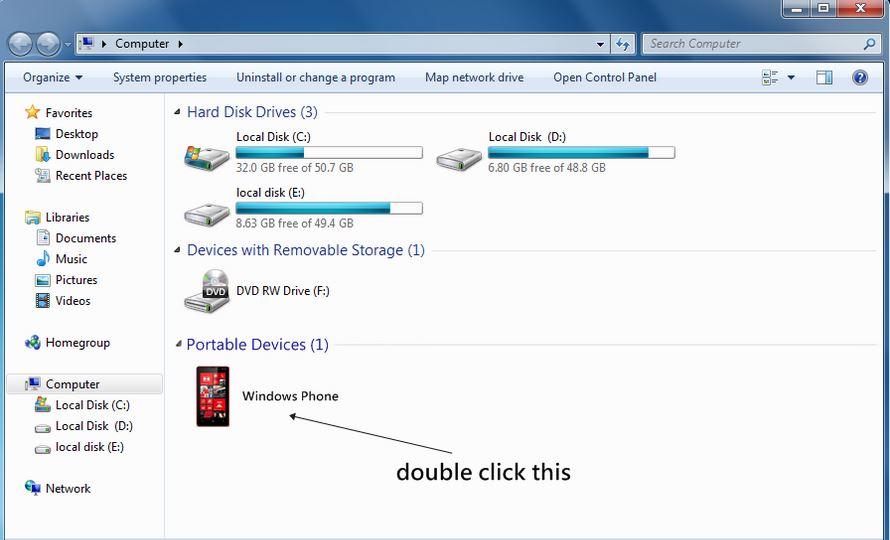
Paso 2
Ahora tendrás que copiar los archivos como fotos, música, videos de tu SD de almacenamiento o almacenamiento de teléfono y guardar en su computadora en un solo lugar. Tienes que seleccionar todos los archivos y carpetas de la ubicación exacta en su ordenador y guárdelo en una ubicación manualmente.

Paso 3
Ahora, conecte su Blackberry y conecte a la PC mediante el cable USB y que equipo detectarlo. Ahora abra el disco de Blackberry. Transferencia manualmente a cada dato en su teléfono en respectivas carpetas.

Este método funciona bien con tipos de archivo universal como la música, video y textos. Para los contactos tienes que exportar todos tus contactos en al archivo de la tarjeta y transferir manualmente en su teléfono Blackberry y abrir desde el teléfono que automáticamente transferir los archivos. Este método también tiene sus aspectos positivos y negativos.
Pros
- Puede transferir manualmente distintos tipos de archivos.
- Transferencia de archivos con gran tamaño es más fácil y rápido.
- No requieren la creación de cuentas para transferir los datos al nuevo teléfono ni conexión a internet.
Contras
- Como estamos transfiriendo los archivos manualmente, puede tomar tiempo si su viejo teléfono tiene demasiados archivos a transferir.
- Funciona bien sólo con documentos y archivos multimedia. Para contactos, aplicaciones y registros de llamadas este método no es útil.
- Después de la transferencia, tienes que organizar los archivos transferidos en el teléfono.
Método 2 - características de blackberry nativas usando para la transferencia de
Usted puede utilizar las funciones nativas y aplicaciones de dispositivos Blackberry para sincronizar tus datos importantes de windows antiguo teléfono al nuevo teléfono de Blackberry. Puede Agregar la cuenta de outlook para agregar tus contactos y calendario en el teléfono, utilizar aplicaciones de nube para sincronizar documentos, fotos y videos al teléfono.
Requisito de
- Conexión a Internet (Wi-Fi preferida)
- Cuenta de Outlook
- Aplicación de Dropbox o cualquier otra aplicación de nube.
- Asegúrese de que los datos de su Windows Phone está sincronizados con la cuenta respectiva como Outlook y Dropbox.
Pasos
Paso 1
Asegúrese de que tener buena conectividad Wi-Fi. Conectar el teléfono Blackberry a la Wi-Fi. Ahora a la configuración de su teléfono Blackberry.

Paso 2
Ahora la configuración ir a cuenta. Desde allí, puede agregar cuentas como Outlook. Sólo tiene que utilizar las mismas credenciales que utiliza para sincronizar el teléfono de windows.
El teléfono se sincronizarán automáticamente en la cuenta de Outlook con esto que tienes tus contactos, tareas, calendario y eventos sincronizados con tu teléfono Blackberry.
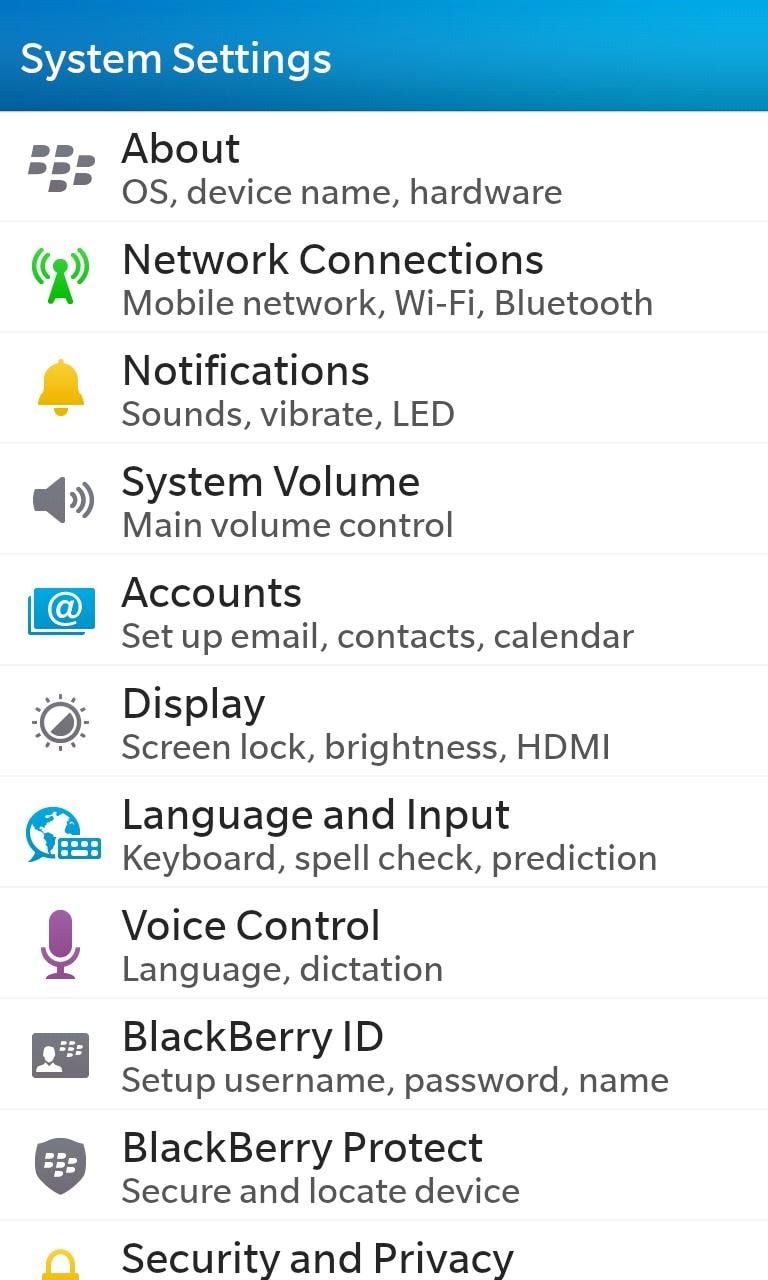
Paso 3
Para poder acceder a otro tipo de datos como música, fotos y documentos. Sólo tiene que instalar las aplicaciones en tu blackberry. Utilice la misma credencial para entrar en para las aplicaciones como Dropbox que usaste para Windows phone. Archivo se accederá desde el dropbox y se puede descargar si es necesario.

Este método también funciona bien para todo tipo de datos, pero también tiene sus ventajas y desventajas.
Pros
- Se puede hacer fácilmente utilizando el teléfono Blackberry con buena conexión Wi-Fi. Sin cables USB, teléfono de windows o pc.
- Los datos se sincronizarán directamente y se organizan en tu Blackberry debido a la presencia de las respectivas aplicaciones.
- No tienes que seleccionar manualmente cada archivos como en el método anterior.
Contras
- Debe asegurarse de que windows está sincronizado con cuentas como Outlook, OneDrive, etc. de DropBox sin este método no es eficaz.
- Necesita alimentos conexión Wi-Fi si es transferir datos de gran tamaño.
- Se requieren varias credenciales y aplicaciones para sincronizar todo tipo de datos a su teléfono Blackberry.
